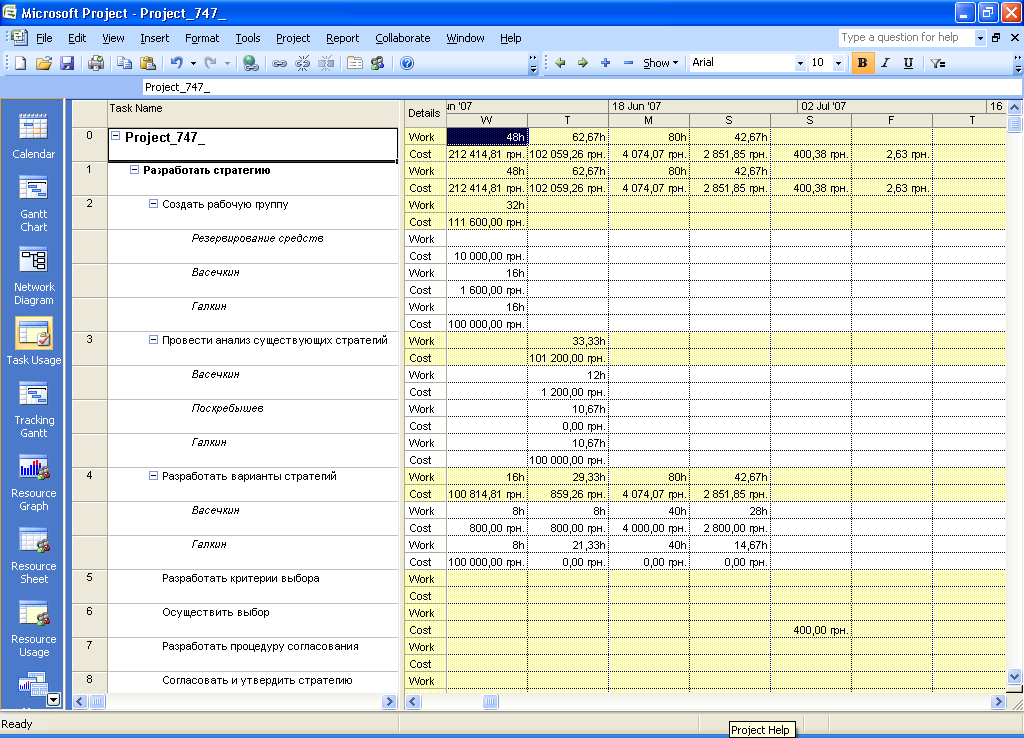- •1. Введение
- •1.1 Цели и задачи курса
- •1.2 Основы управления проектами Что такое проект?
- •Управление проектами
- •Жизненный цикл проекта
- •Системы управления проектами
- •1.3 Ms Project Professional 2007 – система управления проектами Как ms Project помогает управлять проектами
- •Основные понятия ms Project
- •2 Начинаем работать с новым проектом
- •2.1 Начинаем работу с ms Project Professional 2007 Запуск ms Project
- •Основные элементы пользовательского интерфейса ms Project 2007
- •Создание нового проекта
- •Сохранение проекта
- •Открытие существующего проекта
- •Как указать дату начала или завершения проекта
- •Ввод описания проекта
- •Настройка календаря
- •Как создать свой базовый календарь
- •2.2 Работа со списком задач Разбиение проекта на задачи, фазы и вехи
- •Создание задачи
- •Длительность задач
- •В появившемся диалоговом окне перейдите на закладку Calendar:
- •Удаление задач
- •Создание повторяющейся задачи
- •Создание фаз
- •Использование дополнительной нумерации
- •Добавление вспомогательной информации к задаче
- •2.3 Связывание задач и наложение ограничений на время выполнения задачи Что дает связывание задач?
- •Типы связей между задачами
- •Как связать задачи
- •Перекрытия и запаздывания между связанными задачами
- •Для чего нужны ограничения на время выполнения задачи?
- •Как наложить ограничение на время выполнения задачи
- •Как разрешить конфликт ограничений?
- •Указание крайних сроков для задач
- •2.4 Ресурсы Основные типы ресурсов
- •Работа со списком ресурсов
- •Настройка рабочего графика ресурсов
- •2.5 Назначения Назначение и его основные характеристики
- •Работа с назначениями Назначение ресурсов задачам
- •Удаление назначения
- •Замена ресурса в назначении
- •Просмотр назначений
- •Влияние назначений на расчет расписания проекта
- •2.6 Затраты Стоимость проекта
- •Затраты на ресурсы
- •Затраты на трудовые ресурсы, определяемые тарифом ресурса
- •Затраты на материальные ресурсы, определяемые ценой ресурса
- •Единовременные платежи за использование ресурсов
- •Назначение затрат на ресурс
- •Фиксированные затраты на задачи
- •Метод накопления стоимости проекта
- •3 Оптимизация плана проекта
- •3.1 Этапы оптимизации Введение
- •Уточнение и дополнение плана проекта
- •Пересмотрите цели, содержания и допущения проекта
- •2. Добавьте или удалите задачи
- •3. Уточните длительность задач
- •4. Проверьте дату завершения проекта
- •5. Проверьте, необходимы ли жесткие ограничения на даты?
- •6. Сравните совокупную стоимость проекта с бюджетом
- •7. Найдите и исправьте очевидные ошибки
- •Рационализация плана проекта
- •3.2 Оптимизация по срокам Критический путь Критический путь
- •Критические задачи
- •Отображение критического пути
- •Сокращение критического пути
- •3.3 Оптимизация по использованию ресурсов Перегруженные ресурсы
- •Отображение перегруженных ресурсов
- •Устранение перераспределений ресурсов
- •Выравнивание ресурсов с помощью ms Project
- •Расстановка приоритетов задач
- •Выбор ресурсов для выравнивания
- •Выполнение выравнивания
- •Анализ результатов выравнивания
- •Самостоятельное выравнивание ресурсов
- •Недогруженные ресурсы
- •3.4 Оптимизация по стоимости Отображение информации о стоимости проекта Стоимость проекта в целом
- •Затраты на задачу
- •Затраты на ресурс
- •Способы снижения стоимости проекта
- •4 Управление отображением информации
- •4.1 Форматирование проекта Форматирование текста в таблицах
- •Форматирование и изменение заголовков столбцов
- •Форматирование текста в ячейках таблиц
- •Форматирование отдельных категорий задач или ресурсов
- •Форматирование элементов диаграмм Ганта
- •Задание оформления прямоугольников задач на диаграмме Ганта
- •Изменение высоты прямоугольников задач на диаграмме Ганта
- •Изменение внешнего вида линий связи
- •Отображение дополнительной информации на диаграмме Ганта
- •Форматирование временной шкалы
- •Форматирование линий сетки
- •Форматирование диаграмм Ганта при помощи мастера
- •Сортировка информации в представлении
- •4.2 Шаблоны Создание шаблона
- •Сохранение базового плана
- •Удаление данных из базового или промежуточного плана проекта
- •5.2 Контроль расписания проекта Ввод в расписание фактических данных Даты фактического начала и завершения задачи
- •Показатели прогресса выполнения задачи
- •Контроль расписания
- •Задание текущей или отчетной даты проекта
- •Отображение линий прогресса на диаграмме
- •Отображение данных базового плана
- •Ввод данных о распределении фактической работы ресурсов по времени
- •Различия между запланированной и фактической работой
- •5.4 Контроль затрат Ввод данных о фактических затратах по задачам и назначениям Ввод данных о фактических затратах по назначению
- •Ввод данных о ежедневных фактических затратах по задаче
- •Анализ затрат Освоенный объем
- •Отображение показателей метода освоенного объема
- •6 Управление несколькими проектами
- •6.1 Настройка взаимодействия между проектами Создание консолидированного проекта
- •Ручной способ консолидации проектов
- •Полуавтоматический способ консолидации проектов
- •Организация консолидированных проектов
- •Связывание задач в разных проектах
- •Рабочие пространства
- •6.2 Совместное использование ресурсов Пул ресурсов
- •Создание самостоятельного пула ресурсов.
- •Работа с файлами, связанными с пулом ресурсов
- •Обновление информации в пуле ресурсов
- •Практические рекомендации
- •Обзоры по проекту.
- •Информация о задачах
- •Информация об использовании ресурсов
- •Информация о затратах
- •Информация о прогрессе по проекту
- •Настройка параметров печати
- •Колонтитулы и легенды
- •Настройка страниц
- •Разрывы страницы
Недогруженные ресурсы
Недогруженным называется ресурс, который не занят полностью в рабочее время.
Вы можете просмотреть количество свободного рабочего времени для недогруженных ресурсов, так же как и перераспределения: в виде столбчатой диаграммы и в виде таблицы.
Чтобы отобразить свободное рабочее время недогруженного ресурса на графике:
Перейдите в представление Resourse Graph (График ресурсов)
В меню Format (Формат) выберите Details (Подробности), а затем укажите Remaining Availability (Оставшаяся доступность)
Выбирая ресурс, Вы можете отслеживать объемы свободного рабочего времени этого ресурса при помощи столбчатой диаграммы
Чтобы отобразить свободное рабочее время недогруженного ресурса в табличной форме
Перейдите в представление Resourse Usage (Использование ресурсов)
В меню Format (Формат) выберите Details (Подробности), а затем укажите Remaining Availability (Оставшаяся доступность)
Выбирая ресурс, Вы можете отслеживать объемы свободного рабочего времени этого ресурса при помощи таблицы
Вы можете внести в Ваш план ряд изменений, способствующих возникновению недогруженных ресурсов. Вот некоторые рекомендации:
Не используйте нерабочее время. Если во время, когда ресурс является недогруженным, выделяется нерабочее время – не используйте его. Помимо того, что это приведет к распределению работ по рабочему времени, это также поможет сэкономить деньги, за счет оплаты труда только по обычному тарифу
Подгоните назначения. Вы можете назначить недогруженный ресурс на выполнение дополнительных задач, заместить перегруженный ресурс недогруженным ресурсом, убрать дополнительные ресурсы из назначений или повысить количество рабочего времени ресурса, затрачиваемого на определенные задачи
Увеличьте трудоемкость задачи.
3.4 Оптимизация по стоимости Отображение информации о стоимости проекта Стоимость проекта в целом
После разработки плана проекта проанализируйте плановые затраты на проект. Если Вы обнаружите, что эти затраты превышают Ваш бюджет, Вам необходимо будет оптимизировать Ваш план по стоимости, чтобы он удовлетворял бюджету. При выполнении оптимизации по стоимости помните о том, что изменение стоимости может повлечь за собой изменения сроков завершения и содержания проекта.
Чтобы отобразить стоимость проекта в целом:
Из меню Project (Проект) выберите команду Project Information… (Сведения о проекте)
Нажмите на кнопку Statistics… (Статистика)
Стоимость проекта показана в нижней таблице на пересечении строки Current (Текущие) и столбца Cost (Затраты)

Затраты на задачу
Полная стоимость задачи
Из меню View (Вид) выберите команду More views… (Другие представления)
Из списка представлений выберите Task Sheet (Лист задач)
Из меню View (Вид) выберите Table (Таблица) и укажите Cost (Затраты)
Полная стоимость задачи отображается в поле Total Cost (Общие затраты)

Распределение затрат по времени
Перейдите в представление Task Usage (Использование задач)
Из меню View (Вид) выберите Table (Таблица) и укажите Cost (Затраты)
Из меню Format (Формат) выберите Details (Подробности) и укажите Cost (Затраты)
В правой части представления отображается распределение затрат на задачу по времени